
Har du någonsin tagit en skärmdump av en restaurang som någon rekommenderade på Instagram, bara för att förlora den i dina foton -appbibliotek senare? Eller kanske du såg en cool plats i en reseblogg och glömde att rädda den? Det stannar nu.
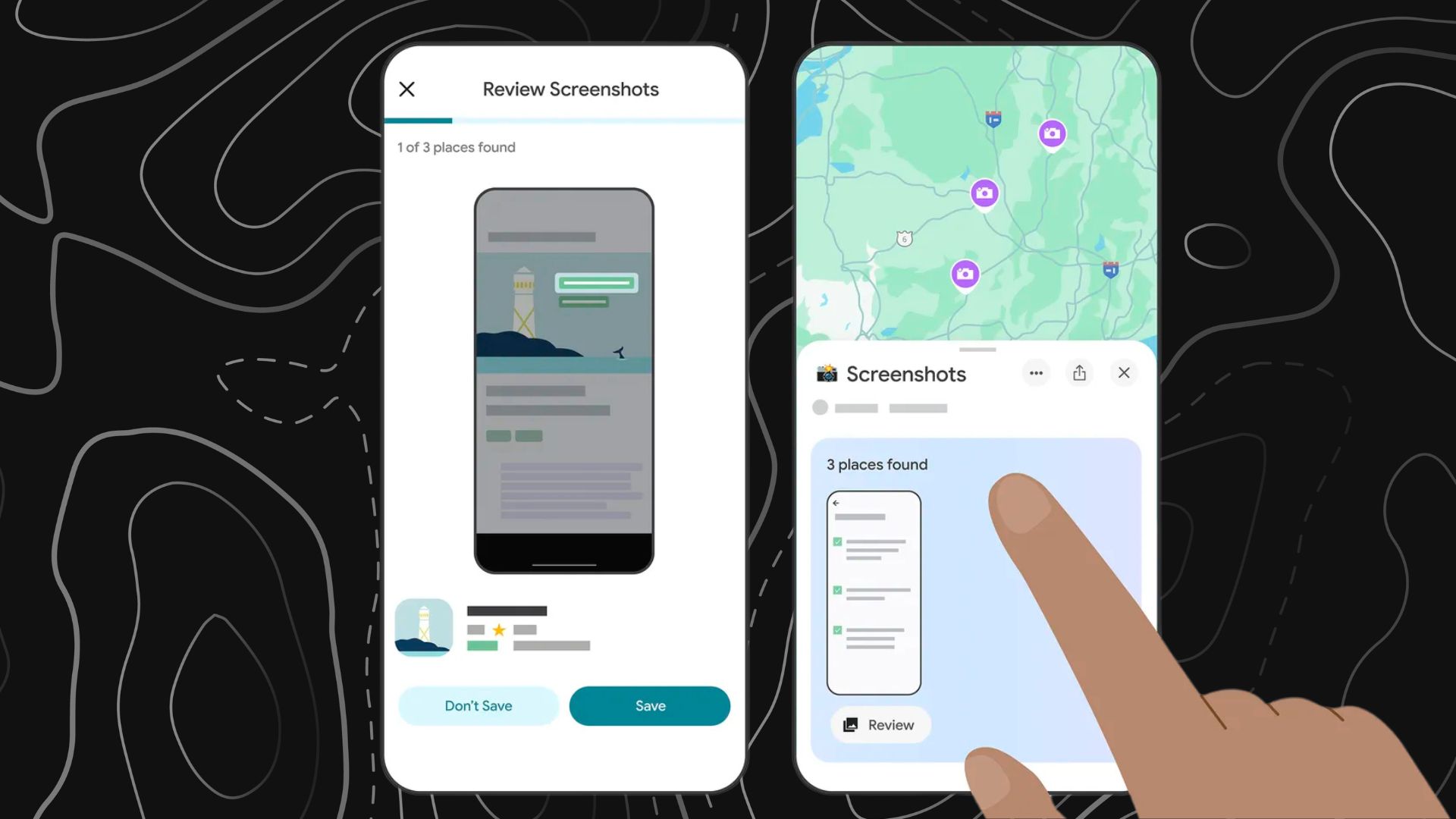
Google Maps har introducerat en smart ny funktion för iPhone -användare som automatiskt kan skanna dina skärmdumpar, känna igen alla platsinformation och spara dem i en lista. Här är allt du behöver veta om det.
Vad är Google Maps skärmdumpskanningsfunktion?
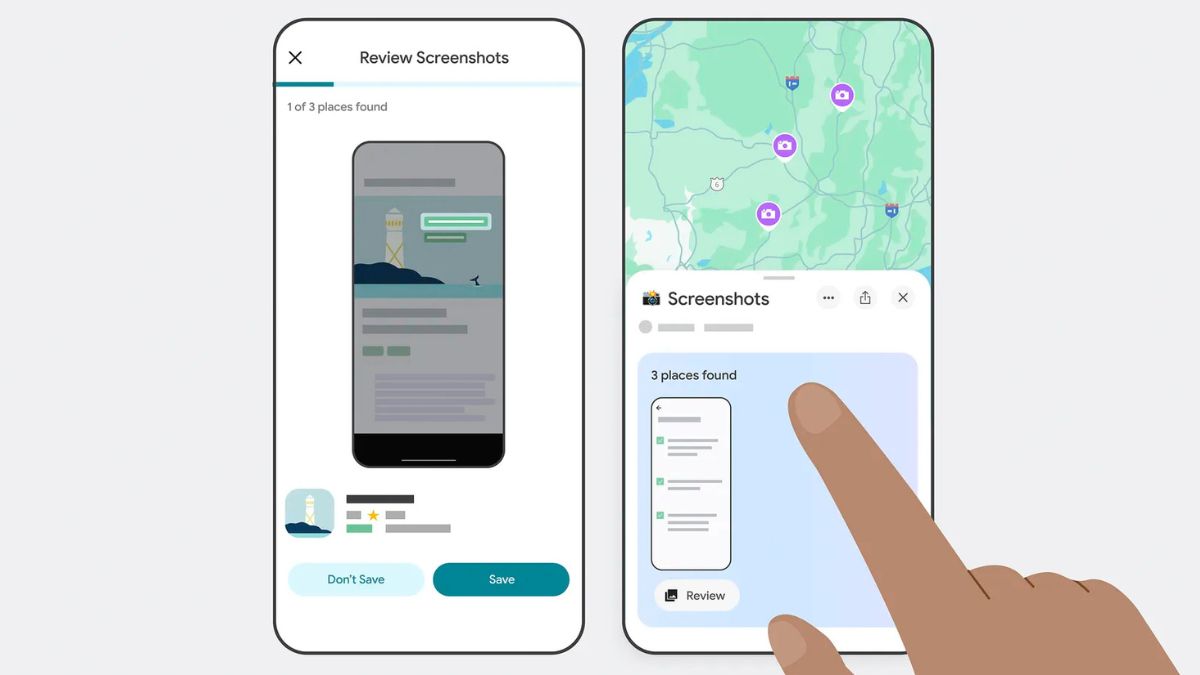
Skärmdumpsskanningsfunktionen i Google Maps låter dig enkelt spara platser du hittar i online -innehåll, till exempel resebloggar, Tiktok -videor, Instagram -inlägg eller nyhetsartiklar. Allt du behöver göra är att ta en skärmdump med platsnamnet eller adressen synlig. Google Maps -appen för iOS kan sedan automatiskt identifiera och extrahera denna information och lägga till den i en dedikerad lista i appen.
När Google har lagts till Gemini AI för att upptäcka texten i dina skärmdumpar, matcha den till platser i verkligheten och dra upp den officiella Google Maps-listan. På så sätt kan du enkelt spara de platser du hittar online utan att manuellt skriva deras namn.
Skärmdumpskanningsfunktionen är för närvarande exklusiv för iOS och endast tillgänglig i USA -Google säger att det så småningom kommer till Android, men det finns ingen officiell tidslinje än.
Hur man aktiverar Google Maps skärmdumpsskanning på en iPhone
Du kan komma åt skärmdumpen skanningsfunktionalitet direkt i Google Maps -appen. Så här::
- Öppna Google Maps -appen på din iPhone.
- Tryck på fliken You längst ner på skärmen.
- Leta efter en ny skärmdumplista markerad med ett försök! emblem.
- Tryck på märket för att titta på en kort demo -video som leder dig genom funktionen. Du kan till och med prova det live under videon.
- Ge appen åtkomst till ditt Photos App -bibliotek när du uppmanas. Du kan tillåta full åtkomst (för automatisk skanning) eller hantera den manuellt för bättre kontroll.
Hur Google Maps använder Gemini AI för att skanna dina iPhone -skärmdumpar
När du har aktiverat skärmdumpen -skanningsfunktionen i Google Maps, så här använder den Gemini AI för att identifiera och spara platser i dina skärmdumpar.
Först skannar det skärmdumparna för platsrelaterad text som platsnamn eller adresser. Om den hittar en, meddelar det dig med ett meddelande som ”Kartor har platser redo för dig att granska.” Du kan trycka på granskning för att se varje upptäckt plats.
Kartor ger dig sedan alternativ som spara och inte spara, som du kan använda beroende på om du vill spara platsen. Alla dina sparade platser visas i din skärmdumpar. Du kan senare flytta dem till andra samlingar om du vill.
Skärmdumpskanning fungerar bäst om Google Maps har tillgång till hela foton App -biblioteket, eftersom det sedan kan detektera och föreslå platser från nya skärmdumpar. Om du föredrar mer kontroll kan du också ladda upp skärmdumpar manuellt från ditt galleri.
Dessutom ger Google Maps också en tur på Auto-Scan / Stäng av Auto-Scan-växlingen under skärmdumpens karusell. Du kan använda detta för att hantera funktionen när som helst.
Skannar Google Maps Screendhot säkert?
Idén att låta en app skanna hela fotobiblioteket kan väcka integritetsproblem. Lyckligtvis är auto-skanning helt valfri. Så du kan stänga av den och ladda upp skärmdumpar manuellt om du inte vill ge appen full åtkomst till ditt fotobibliotek. Dessutom är din skärmdumplista privat och ingenting delas om du inte väljer att göra det.
Som sagt har Google inte bekräftat om AI -behandlingen sker på din enhet eller på deras servrar. Om du är sekretessfokuserad är det värt att överväga din komfortnivå innan du aktiverar fullständig fotoåtkomst.
Skärmdumpskanning är smart men begränsad
Trots att den drivs av AI har skärmdumpskanningsfunktionen för närvarande en stor begränsning: den kan bara läsa text. Google Maps använder inte bildigenkänning eller skanna GPS -metadata. Så om du knäpper ett foto av ett monument, naturskön synvinkel eller en kafélogotyp, kommer det inte att känna igen eller föreslå platsen.
Kort sagt, den här funktionen fungerar bara om det finns en tydlig, läsbar text som ett namn eller adress som är synlig i skärmdumpen. Det är lite nackdel, särskilt eftersom inte allt onlineinnehåll visar denna information.
Ändå är det ett bra första steg, och Google kan förbättra verktyget för att känna igen mer komplexa visuella signaler i framtida uppdateringar.
Förbättra din reseplanering med skärmdumpsskanning
Google Maps skärmdump skanningsfunktionalitet visar hur AI kan förenkla verkliga uppgifter som reseplanering. Om du är någon som sparar skärmdumpar av platser du vill besöka, hjälper det här verktyget att förvandla de sparade bilderna till handlingsbara platser – inte mer gräva genom ett rörigt fotobibliotek. Men samtidigt är implementeringen nakna ben från och med nu och funktionen har mycket potential för förbättringar.
Om du är i USA och använder en iPhone, se till att din Google Maps -app är uppdaterad och ge funktionen ett skott. Det kan bara förändra hur du planerar ditt nästa äventyr.
Relaterade artiklar som är värda att läsa:
- Apple Maps vs. Google Maps: Vilket är idealiskt för din iPhone?
- Hur man laddar ner och använder offline -kartor i Google Maps
- Google Maps fungerar inte på iPhone? Så här fixar du det!